-
练习华硕怎么进入bios
- 2019-05-24 09:36:00 来源:windows10系统之家 作者:爱win10
华硕目前是世界上做大的主板生产商,很多组装电脑的朋友都是选择华硕主板,有些使用华硕主板的想要进入BIOS设置一下,可是不知如何操作。对此,我给大家整理了华硕进入BIOS的详细教程,一起来了解一下吧
华硕怎么进入BIOS呢?华硕是现在使用人数最多的主板,它更改了数十年的BIOS操作方法,我们进入之后使用鼠标就可以完成设置。接下来,我就给大家介绍一下华硕进入BIOS的具体操作步骤,希望能帮助到你
1、首先我们要知道华硕进入BIOS的按键,一般有两种,老华硕电脑是Delete键,新电脑则是F2键

bios电脑图解1
2、然后重启电脑或者按下开机键,出现华硕品牌logo界面时立即不停的点击Delete键或者F2键,一般在界面下方也会出现按键提示
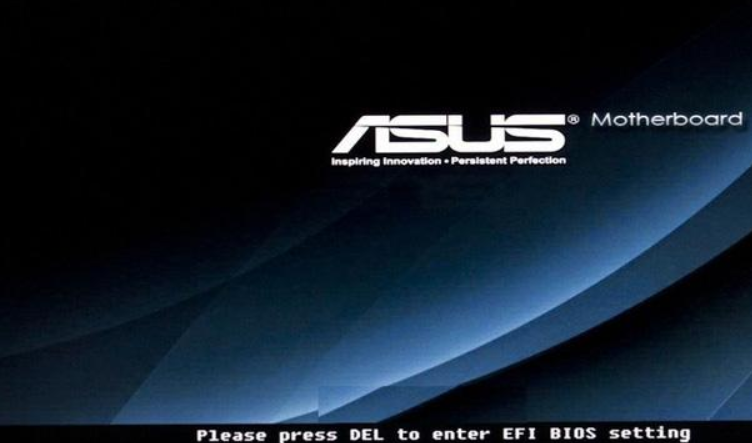
华硕进入bios教程电脑图解2
3、如图所示,进入到BIOS界面,这时候就可以根据自己的需要进行设置啦
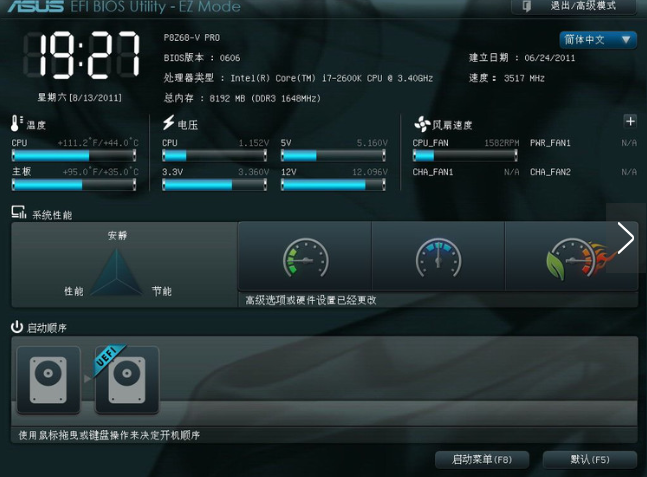
华硕电脑图解3
以上就是华硕怎么进入BIOS的方法了,学会了就动手试试吧
上一篇:解答电脑重装系统教程
下一篇:例举0xc00000c2蓝屏怎么办
猜您喜欢
- microsoft toolkit 2.4.3工具怎么使用..2022-04-09
- 怎么用nero刻录dvd2015-04-20
- 无法加入,小编告诉你iphone无法加入wi..2018-06-01
- 最新windows10密钥激活码2022-05-13
- 驱动精灵卸载方法2023-03-08
- 暴风激活工具如何安装激活..2023-01-13
相关推荐
- cad2008激活方法 2022-08-25
- 笔记本风扇声音大怎么解决的教程.. 2022-02-09
- 电脑word怎么被激活 2022-06-16
- photoshop激活码有哪些 2022-12-28
- ipad充不进电,小编告诉你ipad充不进电.. 2018-07-19
- 苹果以旧换新怎么换,小编告诉你苹果以.. 2018-07-31





 魔法猪一健重装系统win10
魔法猪一健重装系统win10
 装机吧重装系统win10
装机吧重装系统win10
 系统之家一键重装
系统之家一键重装
 小白重装win10
小白重装win10
 深度技术win10系统下载32位专业版v201810
深度技术win10系统下载32位专业版v201810 雨林木风Ghost win8 32位专业版v201702
雨林木风Ghost win8 32位专业版v201702 小学生学习辅助工具v1.1.22 官方安装免费版 (少儿学习助手)
小学生学习辅助工具v1.1.22 官方安装免费版 (少儿学习助手) EverEdit 2.81绿色中文版(高性能纯文本编辑器)
EverEdit 2.81绿色中文版(高性能纯文本编辑器) 新萝卜家园Ghost win7 sp1 64位旗舰版V11.8
新萝卜家园Ghost win7 sp1 64位旗舰版V11.8 系统之家Ghost Win8专业版系统下载 (64位) v1906
系统之家Ghost Win8专业版系统下载 (64位) v1906 系统之家ghos
系统之家ghos 雨林木风Ghos
雨林木风Ghos 系统之家ghos
系统之家ghos 小白系统ghos
小白系统ghos 系统之家Win7
系统之家Win7 WarMHVIP v5.
WarMHVIP v5. 电脑公司 gho
电脑公司 gho TagScanner v
TagScanner v WinRAR v4.20
WinRAR v4.20 windows7load
windows7load 小白系统ghos
小白系统ghos 粤公网安备 44130202001061号
粤公网安备 44130202001061号